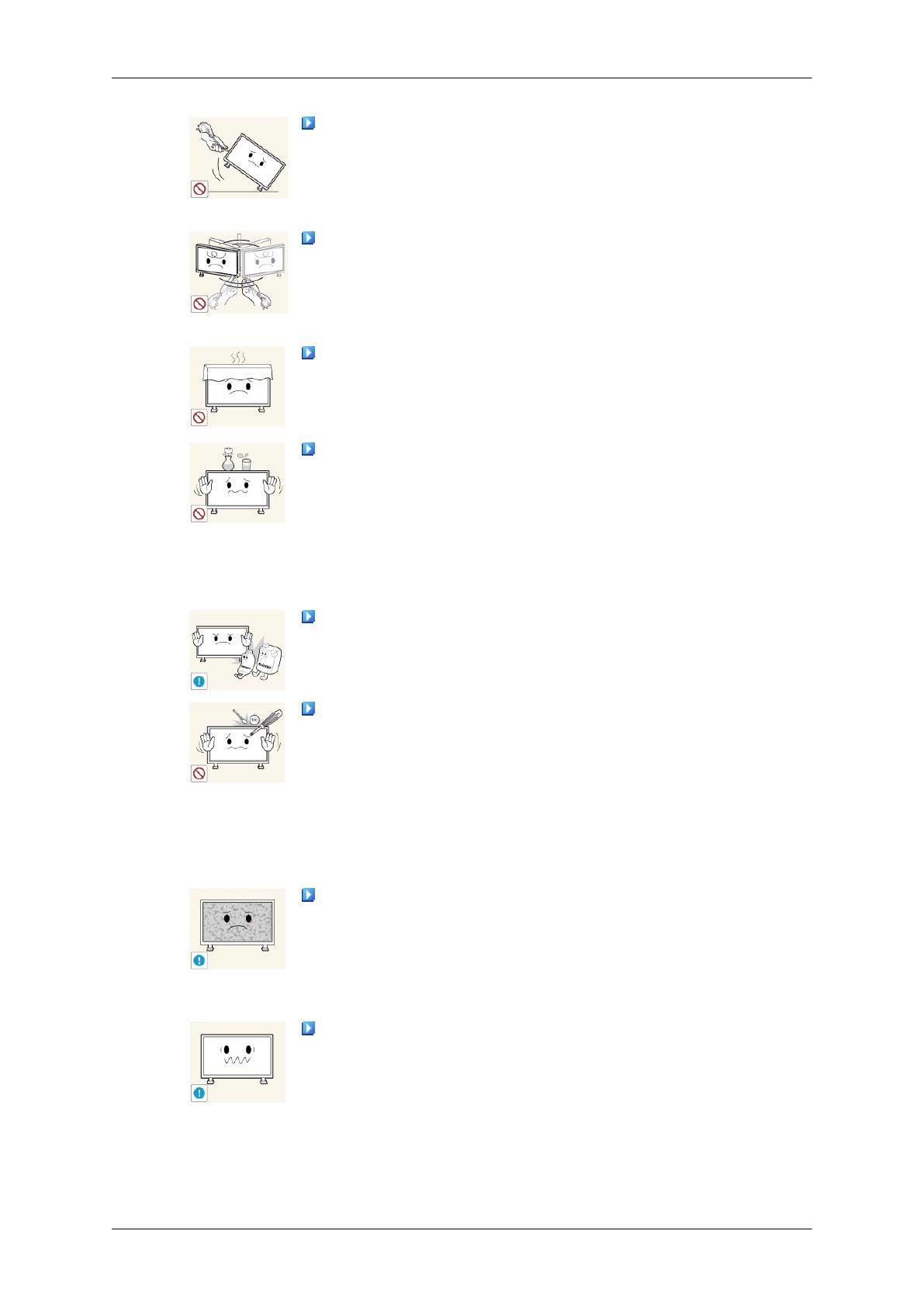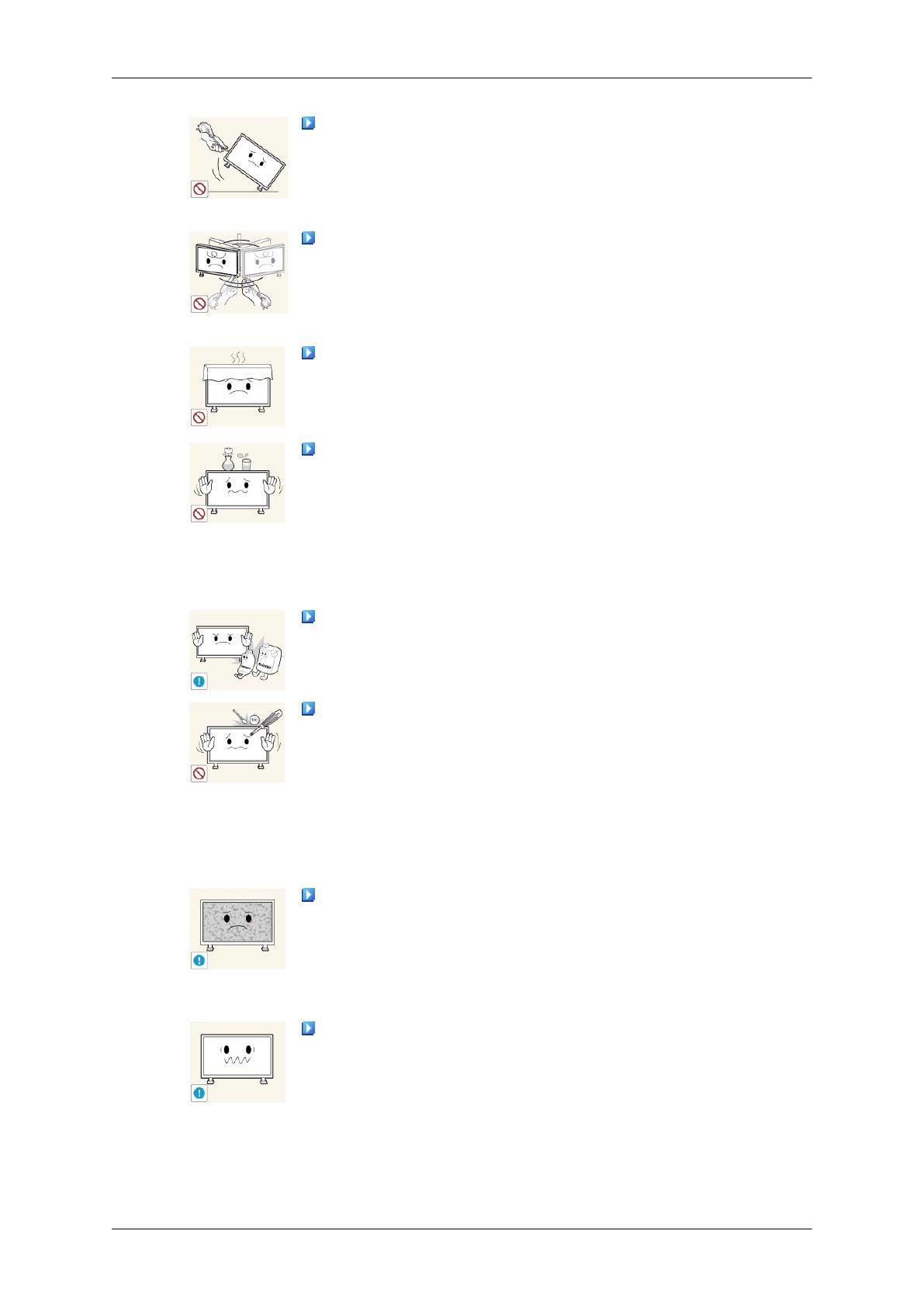
Не пытайтесь подвинуть монитор, потянув только за провод или
сигнальный кабель.
• В противном
случае устройство может упасть, а также возможно
поражение электрическим током, повреждение устройства или
его возгорание вследствие повреждения кабеля.
Не пытайтесь поднять или переместить устройство вперед или
назад, вправо
или влево, держась за сетевой или сигнальный кабель.
• В противном случае устройство может упасть, а также возможно
поражение электрическим током, повреждение устройства или
его возгорание вследствие повреждения кабеля.
Убедитесь, что вентиляционные отверстия не загорожены
панелями стола или занавесками.
• В противном
случае возможно возгорание из-за повышения
внутренней температуры.
Не помещайте на устройство сосуды с водой, вазы, цветочные
горшки, лекарства, а также какие-либо металлические предметы.
• Если внутрь
устройства попала вода или другие посторонние
вещества, отсоедините кабель питания и обратитесь в
сервисный центр.
• Это может привести к неисправности устройства, поражению
электрическим током или возгоранию.
Не используйте и не храните воспламеняемые спреи и горючие
материалы вблизи устройства.
• В противном случае возможен взрыв или возгорание.
Не вставляйте внутрь устройства (в вентиляционные отверстия,
входные и
выходные разъемы и т.д.) металлические предметы,
например, монеты, булавки и ножи, а также легко
воспламеняющиеся вещества, например, спички или бумага.
• Если внутрь устройства попала вода или другая жидкость,
отсоедините кабель питания и обратитесь в сервисный центр.
• В противном случае возможно поражение электрическим током
или возгорание.
Если на экране в течение длительного времени отображается
неподвижное изображение,
может появиться эффект остаточного
изображения или пятно.
• Если устройство не используется в течение длительного
времени, включите спящий режим или используйте подвижную
экранную заставку.
Установите разрешение и
частоту, соответствующие данному
устройству.
• В противном случае возможно ухудшение зрения.
Указания по безопасности